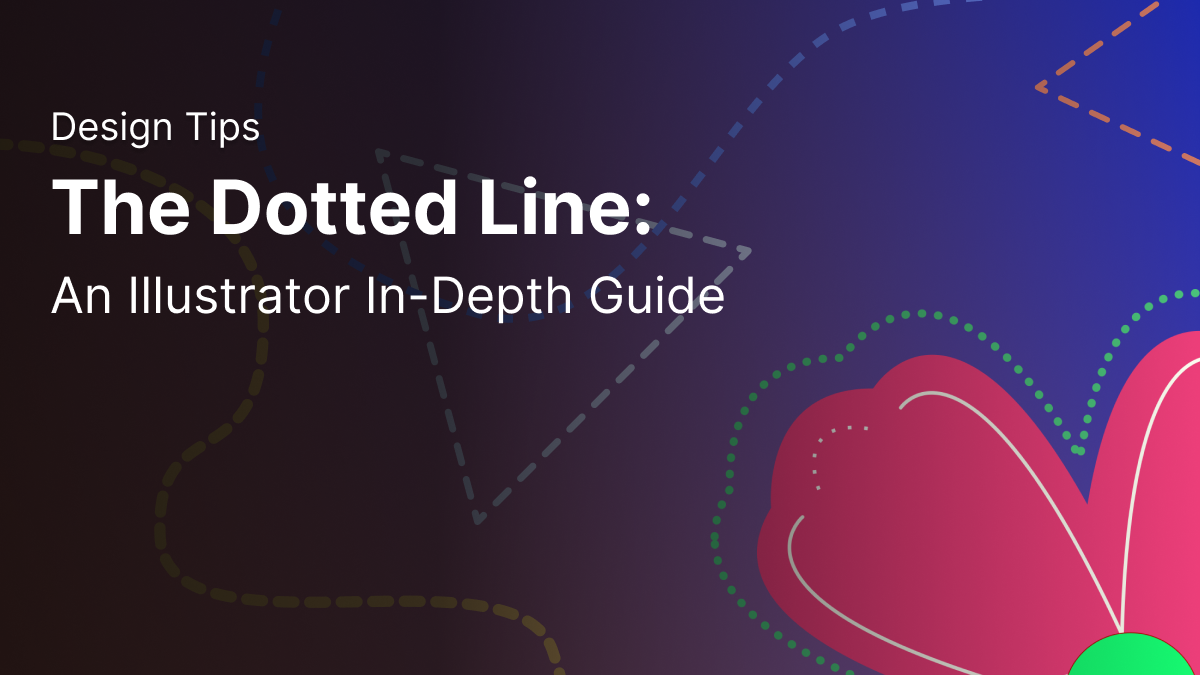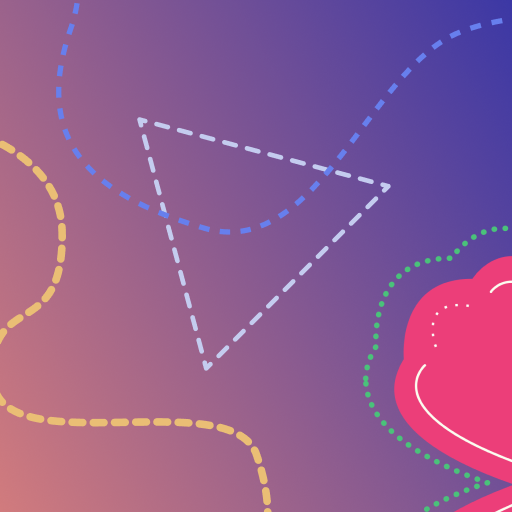સામગ્રીઓનું કોષ્ટક
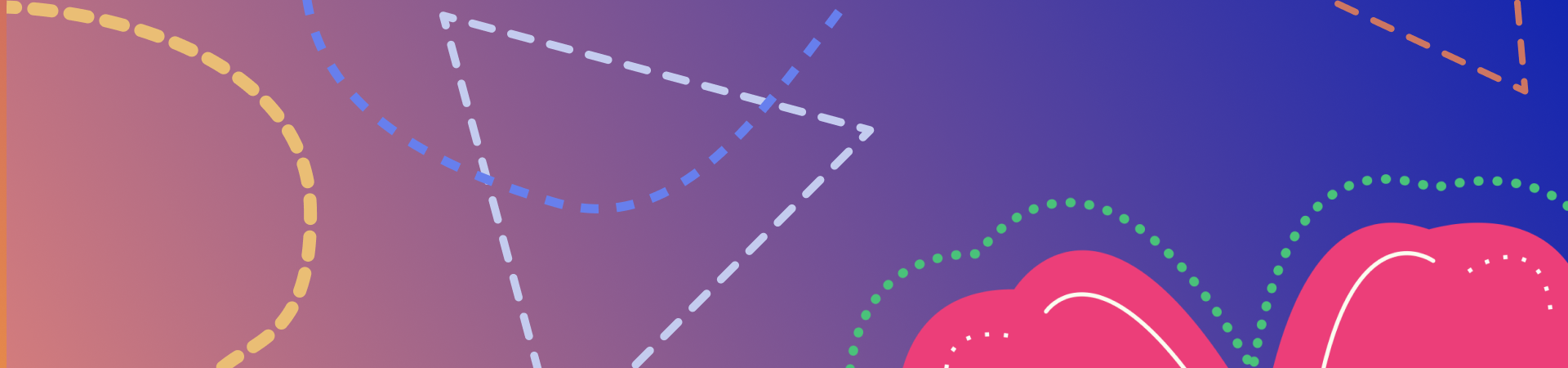
અમારી Adobe Illustrator શ્રેણી તમને વેક્ટર ડિઝાઇન સોફ્ટવેરમાં ઇફેક્ટ્સ કેવી રીતે બનાવવી તે શીખવામાં મદદ કરવા માટે ડિઝાઇન કરવામાં આવી છે. અમે નવા નિશાળીયાથી લઈને અનુભવીઓ સુધી દરેક માટે ડિઝાઇન પ્રક્રિયાને સરળ બનાવવામાં મદદ કરવા માટે અહીં છીએ! આજે અમે ડોટેડ લાઇન્સ કેવી રીતે બનાવવી તેના પર ધ્યાન કેન્દ્રિત કરી રહ્યા છીએ.
એડોબ ઇલસ્ટ્રેટર એ ગ્રાફિક ડિઝાઇન અને ચિત્ર માટે વિશ્વભરમાં ઉપયોગમાં લેવાતું એક શક્તિશાળી સાધન છે.
તે એવી સુવિધાઓથી ભરપૂર છે જે તમને ગમે તે ડિઝાઇન કરવા સક્ષમ બનાવે છે. કલ્પના કરો, પરંતુ તે ખૂબ જ બેહદ શીખવાની વળાંક ધરાવે છે તે પણ જાણીતું છે. વ્યાવસાયિક ડિઝાઇનરો કે જેઓ યુગોથી રમતમાં છે તેઓને પણ કેટલીક અસરો લાગુ કરવા માટે રિફ્રેશરની જરૂર હોય છે. તો પછી ભલે તમે રિફ્રેશર માટે ડ્રોપ ઇન કરી રહ્યાં હોવ અથવા ઇલસ્ટ્રેટરમાં પ્રથમ વખત ડોટેડ લાઇન કેવી રીતે બનાવવી તે શીખી રહ્યાં હોવ, વાંચન ચાલુ રાખો!
આ લેખમાં, અમે તમને કેવી રીતે બનાવી શકો તે વિવિધ રીતે આવરીશું. Adobe Illustrator માં ડોટેડ લાઇન અને તમને બતાવે છે કે Vectornator માં એક કેવી રીતે બનાવવી.
તમારે ગ્રાફિક ડિઝાઇનમાં ડોટેડ લાઇનનો ઉપયોગ ક્યારે કરવો જોઈએ?
ડિઝાઇનર શા માટે ઉપયોગ કરવા માંગે છે તેના ઘણા કારણો છે. તેમની ડિઝાઇનમાં ડોટેડ લાઇન. અહીં કેટલાક હેતુઓ છે:
- એક સુશોભિત અસર જે ઇમેજમાં ટેક્સચર ઉમેરે છે
- ડોટેડ ડિઝાઇન બનાવવા માટે
- ચળવળ અને દિશા બતાવવા માટે, જેમ કે ઉડવું
- નકશા અથવા ઇન્ફોગ્રાફિક પર દિશા બતાવવા માટે
- ગ્રાફ પેપર ઇફેક્ટ બનાવવા માટે
- પેકેજિંગ ડિઝાઇન પર ક્યાં કંઈક કાપવું તે જેવી દિશાઓ આપવા માટે
- કંઈક ક્યાં જોઈએ તે બતાવોલખવું કે હસ્તાક્ષર કરવું
- કોઈ વસ્તુને ક્યાં ફોલ્ડ કરવી જેવી સૂચનાઓ પ્રદાન કરવા
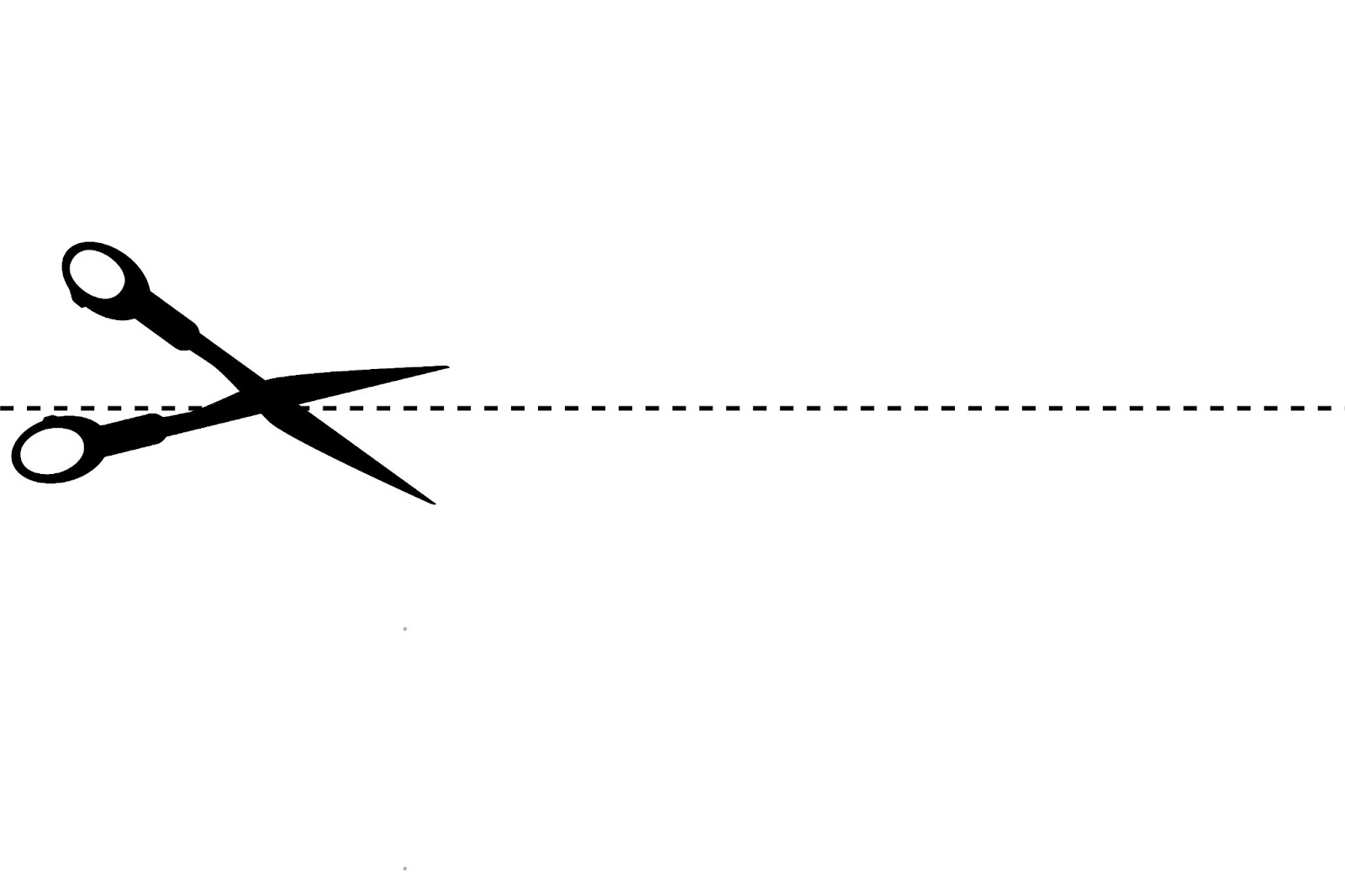
ઇમેજ સોર્સ: ડ્રીમ્સટાઇમ
ઇલસ્ટ્રેટરમાં ડોટેડ લાઇન કેવી રીતે બનાવવી
એક "ડોટેડ લાઇન" ગોળાકાર બિંદુઓ, ચોરસ, લંબચોરસ અથવા કોઈપણ આકારનું સ્વરૂપ લઈ શકે છે. ડોટેડ અને ડેશ લાઇન એકબીજાના બદલી શકાય તેવા છે, અને નીચેની સૂચનાઓ બંનેને આવરી લેશે.
ઇલસ્ટ્રેટરમાં ડોટેડ લાઇન બનાવવાની થોડી અલગ રીતો છે. અમે નીચે ત્રણ વિકલ્પોને આવરી લઈશું. તમે કઈ પદ્ધતિ પસંદ કરો છો તે જોવા માટે શા માટે તે બધાને અજમાવશો નહીં?
આ પણ જુઓ: નવા નિશાળીયા માટે 10 શ્રેષ્ઠ મોશન ડિઝાઇન કોર્સવિકલ્પ 1: સ્ટ્રોક ટૂલ વડે ડોટેડ અને ડેશ્ડ લાઇન્સ બનાવો
- પ્રથમ, એક રેખા દોરવાથી પ્રારંભ કરો.
- આગળ, ગુણધર્મો પર નેવિગેટ કરીને દેખાવ પેનલ ખોલો-> દેખાવ અથવા Mac પર Windows અને Shift+F6 માટે શોર્ટકટ F6 નો ઉપયોગ કરો.
- એકવાર તમારી દેખાવ પેનલ ખુલી જાય, પછી "સ્ટ્રોક" પસંદ કરો. આ સ્ટ્રોક પેનલ ખોલશે અને તમને વિવિધ સ્ટ્રોક વિકલ્પો આપશે.
- સ્ટ્રોક પેલેટમાં "ડેશ્ડ લાઇન" વિકલ્પ પસંદ કરો. આનાથી, જેમ તમે કલ્પના કરી શકો છો, ડેશવાળી રેખા બનાવશે.
- હવે ગોળાકાર ડૅશ બનાવવા માટે "ગોળાકાર કેપ" પસંદ કરો.
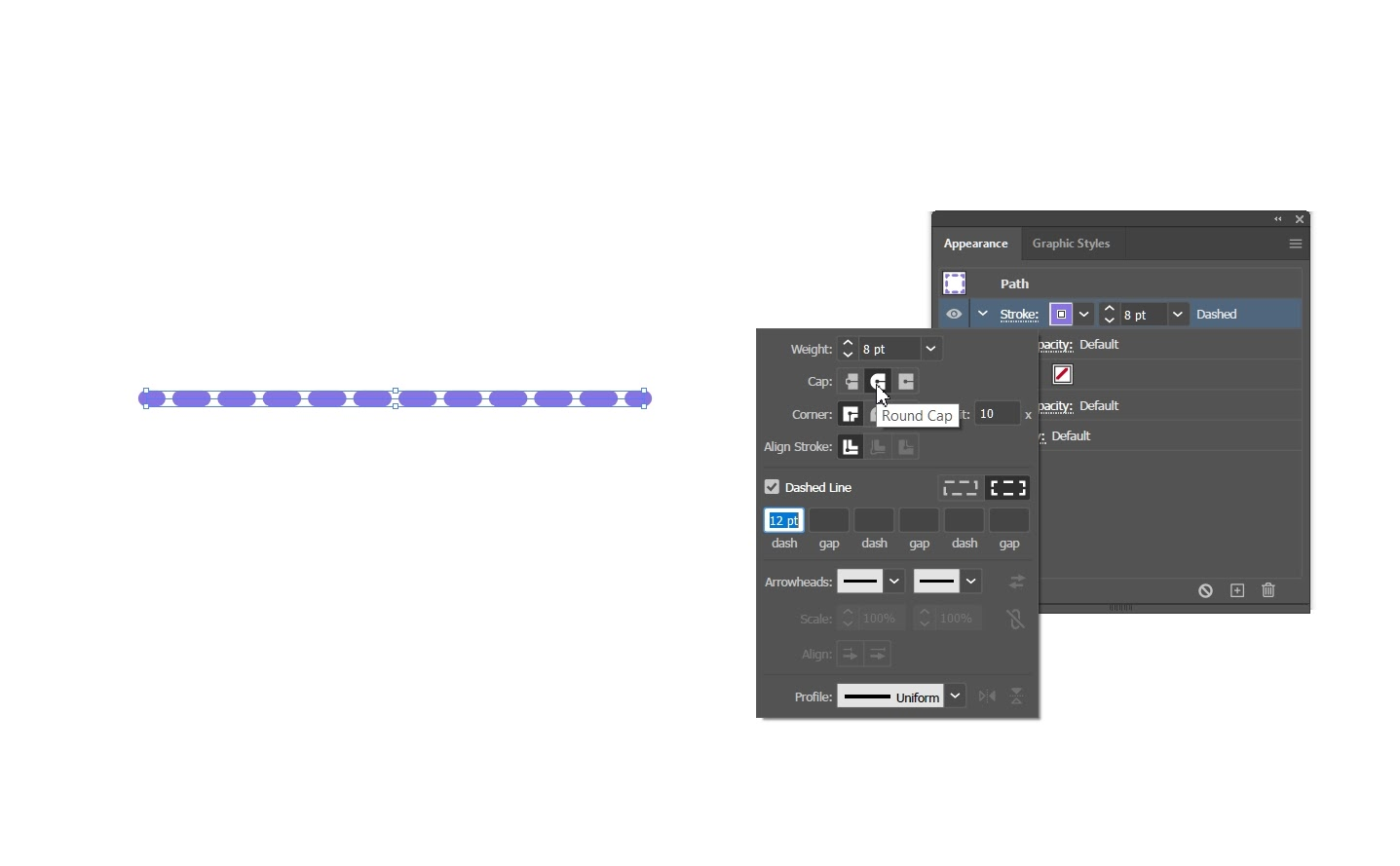
- તમે ગોળાકારને ઘટાડી શકો છો સ્ટ્રોક વિન્ડોમાં સ્ટ્રોક વજન અને ગેપ મૂલ્યોને સમાયોજિત કરીને બિંદુઓમાં ડૅશ કરે છે. આ ડોટેડ લાઇન ઇફેક્ટ આપે છે.
- ચોરસ ડોટ બનાવવા માટે, "પ્રોજેક્ટીંગ" કેપ પસંદ કરો.
- તમે ગેપને વધારીને અથવા ઘટાડીને તમારા ડોટ્સ અથવા ડૅશ વચ્ચેની જગ્યામાં ફેરફાર કરી શકો છો.મૂલ્યો.
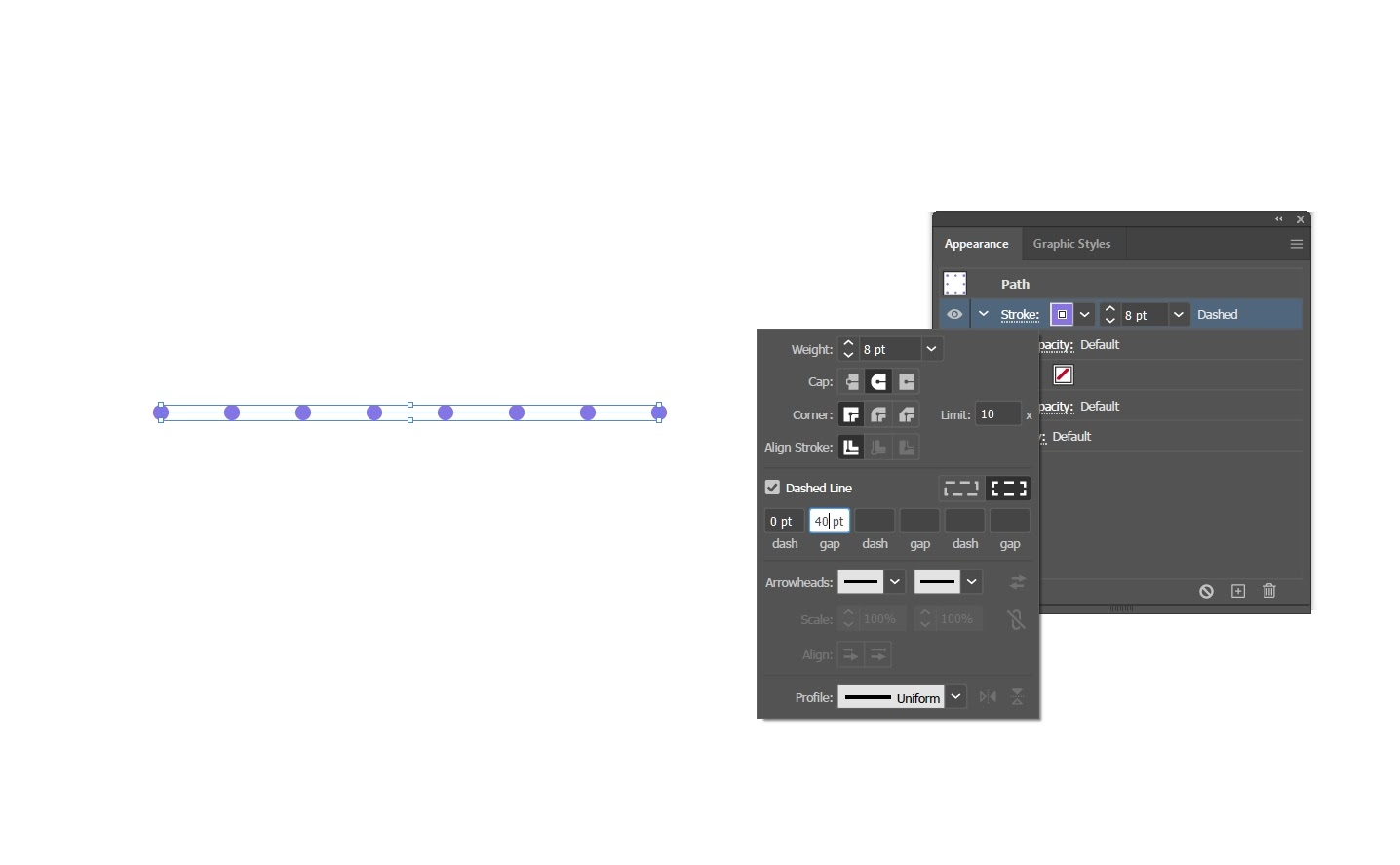
- તમે "સ્ટ્રોક કલર" ને સંપાદિત કરીને તમારી ડોટેડ લાઇનનો રંગ સંપાદિત કરી શકો છો. આ વિકલ્પ પર ક્લિક કરવાથી એક કલર પેનલ ખુલશે જ્યાં તમે તમારો ઇચ્છિત રંગ પસંદ કરી શકો છો.
- જો તમે ડેશ પેટર્ન અથવા ડેશની વિવિધ લંબાઈ અથવા ડેશવાળી પેટર્નથી બનેલી ડેશ સિક્વન્સ બનાવવા માંગતા હો, તો તમે રમી શકો છો. ડૅશ વિકલ્પોની આસપાસ અને ડૅશ અને ગેપ મૂલ્યોને સમાયોજિત કરીને વિવિધ સિક્વન્સ બનાવો.
વિકલ્પ 2: બ્રશ ટૂલ વડે ડોટેડ બ્રશ બનાવો
આ પદ્ધતિ માટે, તમે વર્તુળ બનાવીને પ્રારંભ કરવા જઈ રહ્યા છીએ.
આ પણ જુઓ: શા માટે એનિમેટેડ માર્કેટિંગ વિડિઓઝ ભવિષ્ય છે- ડાબી બાજુએ તમારી દેખાવ પેનલમાં આકાર સાધન પસંદ કરો. આ તમને લંબચોરસ ટૂલ, ગોળાકાર લંબચોરસ ટૂલ, એલિપ્સ ટૂલ, બહુકોણ ટૂલ, સ્ટાર ટૂલ અને ફ્લેર ટૂલના વિકલ્પો આપવા જોઈએ. તમે "એલિપ્સ ટૂલ" પસંદ કરવા જઈ રહ્યા છો.
- સર્કલ બનાવવા માટે "શિફ્ટ" પકડી રાખો અને માઉસને ખેંચો.
- તમે બનાવેલ વર્તુળને ફિલ ઉમેરીને, બદલીને એડિટ કરી શકો છો. રંગ, અને કદને સમાયોજિત કરો.
- એકવાર તમે તમારા વર્તુળથી ખુશ થઈ જાઓ, પછી વિન્ડો-> પીંછીઓ બ્રશ વિન્ડો હવે દેખાશે.
- હવે, તમારા વર્તુળને પ્રીસેટ વિભાગમાં ક્લિક કરો અને ખેંચો.
- એક સંવાદ વિન્ડો હવે પૉપ અપ થશે, "એક નવો બ્રશ પ્રકાર પસંદ કરો." તે તમને "સ્કેટર બ્રશ," "આર્ટ બ્રશ," અથવા "પેટર્ન બ્રશ" પસંદ કરવાનો વિકલ્પ આપશે.
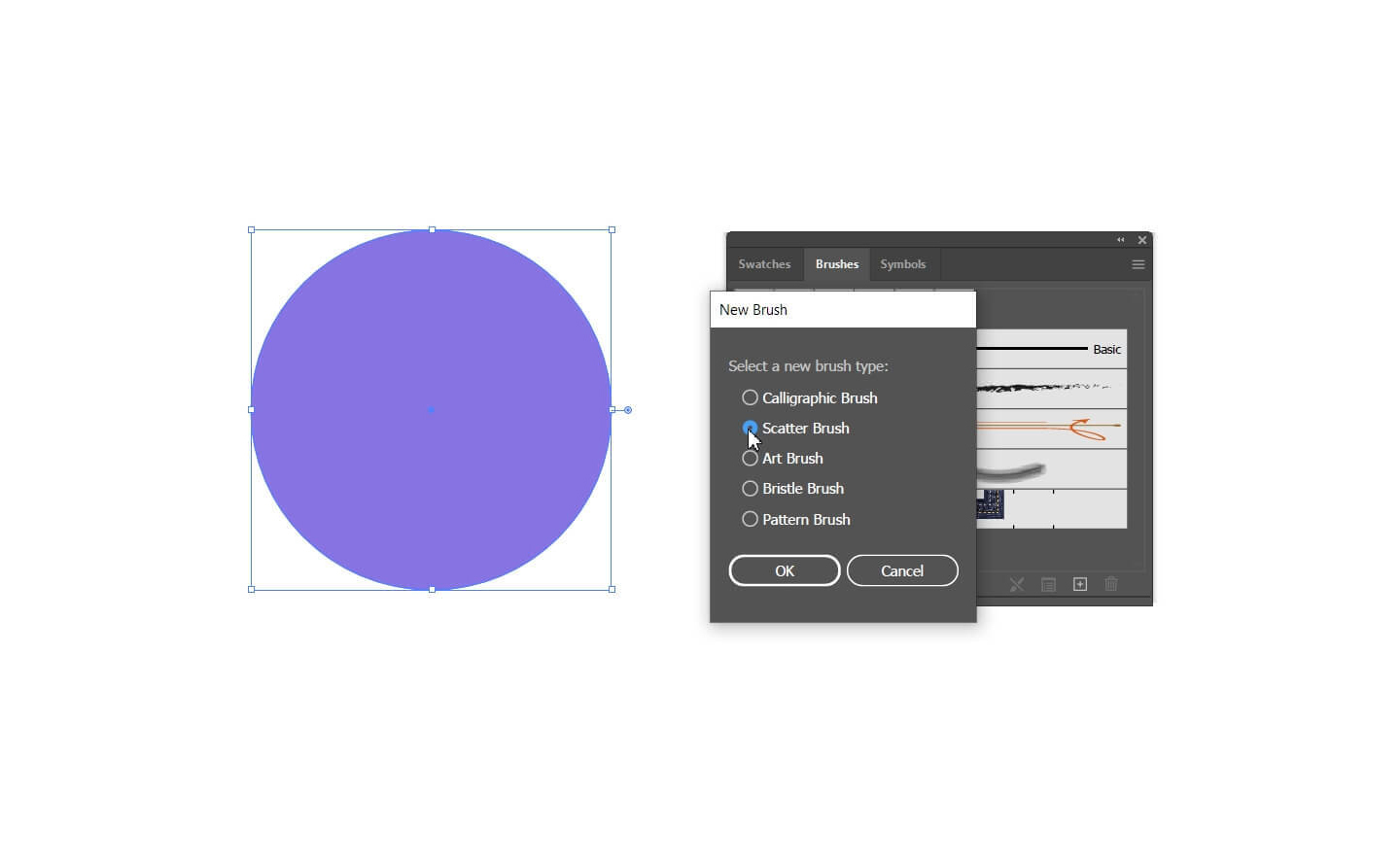
- "સ્કેટર બ્રશ" પસંદ કરો અને "ઓકે" દબાવો.
- વધુ "સ્કેટર બ્રશ" વિકલ્પો સાથેની બીજી વિન્ડો આવશેપ્રગટ થવું. "ઓકે" પસંદ કરો.
- હવે, તમે લાઇન ટૂલ પર જશો અને જ્યાં તમે તમારી ડોટેડ લાઇન દેખાવા માગો છો તે લાઇનને ખેંચો.
- હવે તમે બનાવેલ બ્રશ પસંદ કરો.
- વોઇલા! જ્યાં તમે હમણાં જ તમારી લાઇન બનાવી છે ત્યાં એક ડોટેડ લાઇન દેખાશે.
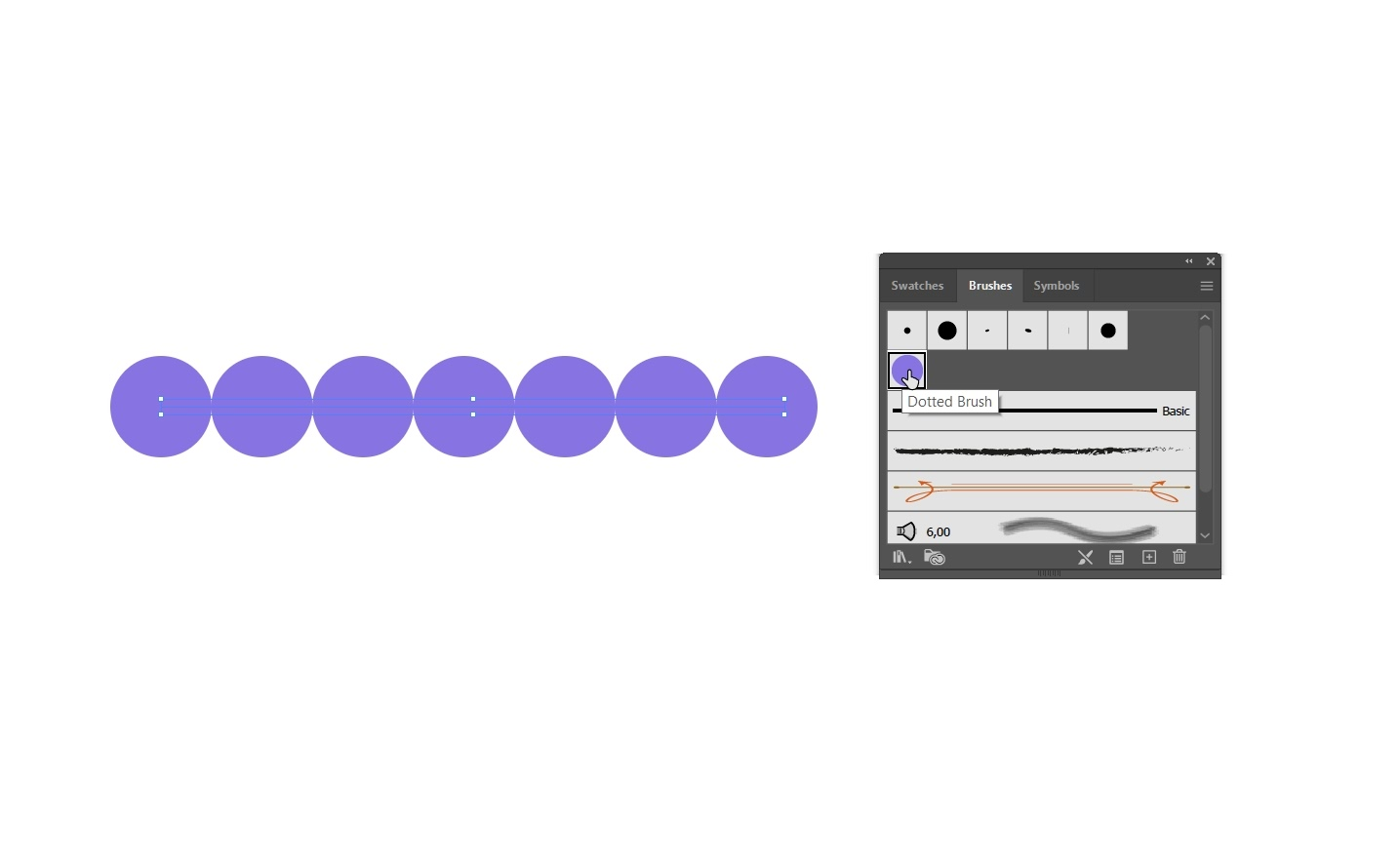
- તે હજુ સુધી તમારા ઇચ્છિત વિશિષ્ટતાઓ મુજબ ન હોઈ શકે, તેથી તમે તેને સમાયોજિત કરવા માંગો છો. ડોટેડ લાઇનને સંપાદિત કરવા માટે, તમે હમણાં જ ઉપયોગમાં લીધેલા બ્રશ પર ડબલ-ક્લિક કરો.
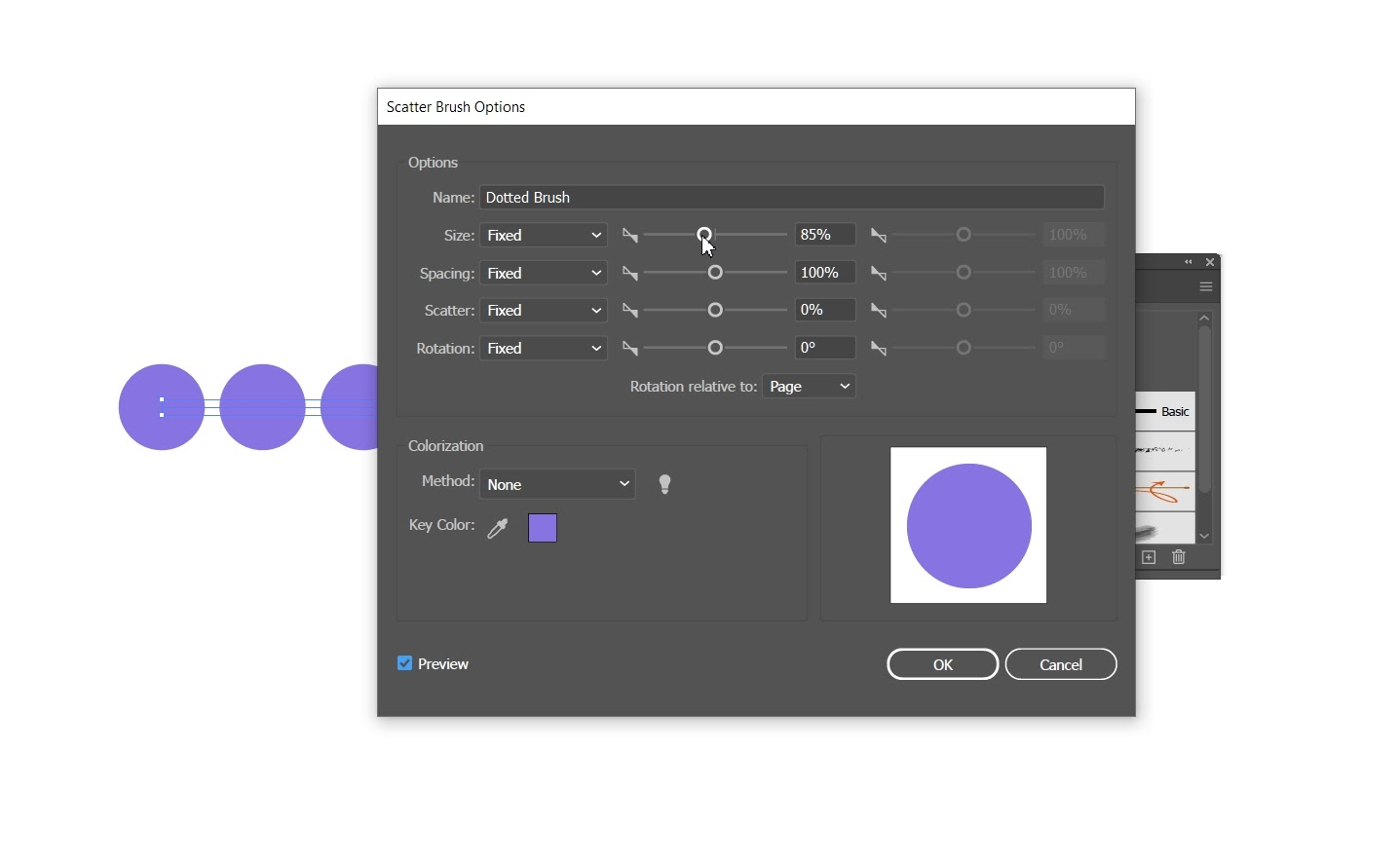
- એક નવી વિન્ડો દેખાશે જ્યાં તમે તમારા ડોટેડનું કદ, રંગ અને વજન સમાયોજિત કરી શકો છો. રેખા અને બિંદુઓ વચ્ચેની જગ્યા. તમે સ્લાઇડર્સને ખેંચીને આ સેટિંગ્સને સમાયોજિત કરી શકો છો. તમે બિંદુઓ વચ્ચે અનિયમિત અંતર સાથે ડોટેડ લાઇન બનાવવા માટે અંતરને રેન્ડમાઇઝ પણ કરી શકો છો.
- જ્યારે તમે સંપાદનોથી ખુશ હોવ, ત્યારે "ઓકે" અને "સ્ટ્રોક્સ પર લાગુ કરો" દબાવો.
વિકલ્પ 3: બ્લેન્ડ ટૂલ
તમે ઇલસ્ટ્રેટરમાં બ્લેન્ડ ટૂલનો ઉપયોગ કરીને ડોટેડ લાઇન પણ બનાવી શકો છો.
- લાઇન ટૂલ વડે લાઇન બનાવીને પ્રારંભ કરો.
- હવે, ellipse ટૂલનો ઉપયોગ કરીને વર્તુળ બનાવો. સંપૂર્ણ વર્તુળ બનાવવા માટે તમારું વર્તુળ દોરતી વખતે શિફ્ટ પકડી રાખો.
- આગળ, તમે વર્તુળની નકલ કરવા જઈ રહ્યા છો. પ્રથમ, "પસંદગી" સાધન પર સ્વિચ કરો.
- આગળ,Alt કી દબાવી રાખો, વર્તુળ પર ક્લિક કરો અને ખેંચો. આ વર્તુળની એક નકલ બનાવશે.
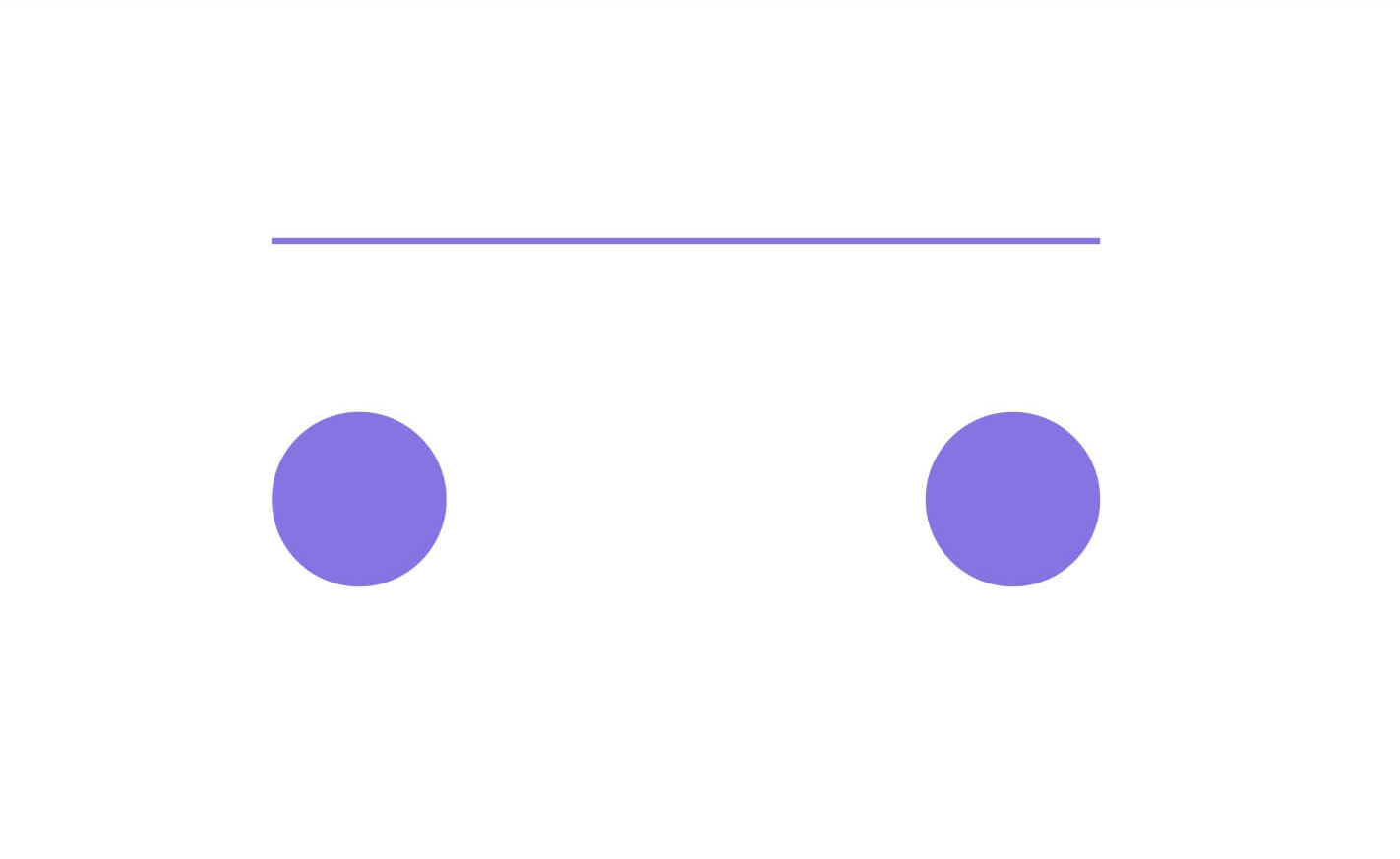
જાંબલી રેખા સાથે જાંબલી વર્તુળો
- હવે, બંને વર્તુળો પસંદ કરો અને "ઓબ્જેક્ટ" પર નેવિગેટ કરો -> "મિશ્રણ"-> "બનાવો." તમે બંને વર્તુળોને પસંદ કરીને, મિશ્રણ સાધન પર સ્વિચ કરીને અને પછી એક વર્તુળ પર ક્લિક કરીને અને પછી મિશ્રણ બનાવવા માટે બીજા પર ક્લિક કરીને સમાન અસર પ્રાપ્ત કરી શકો છો.
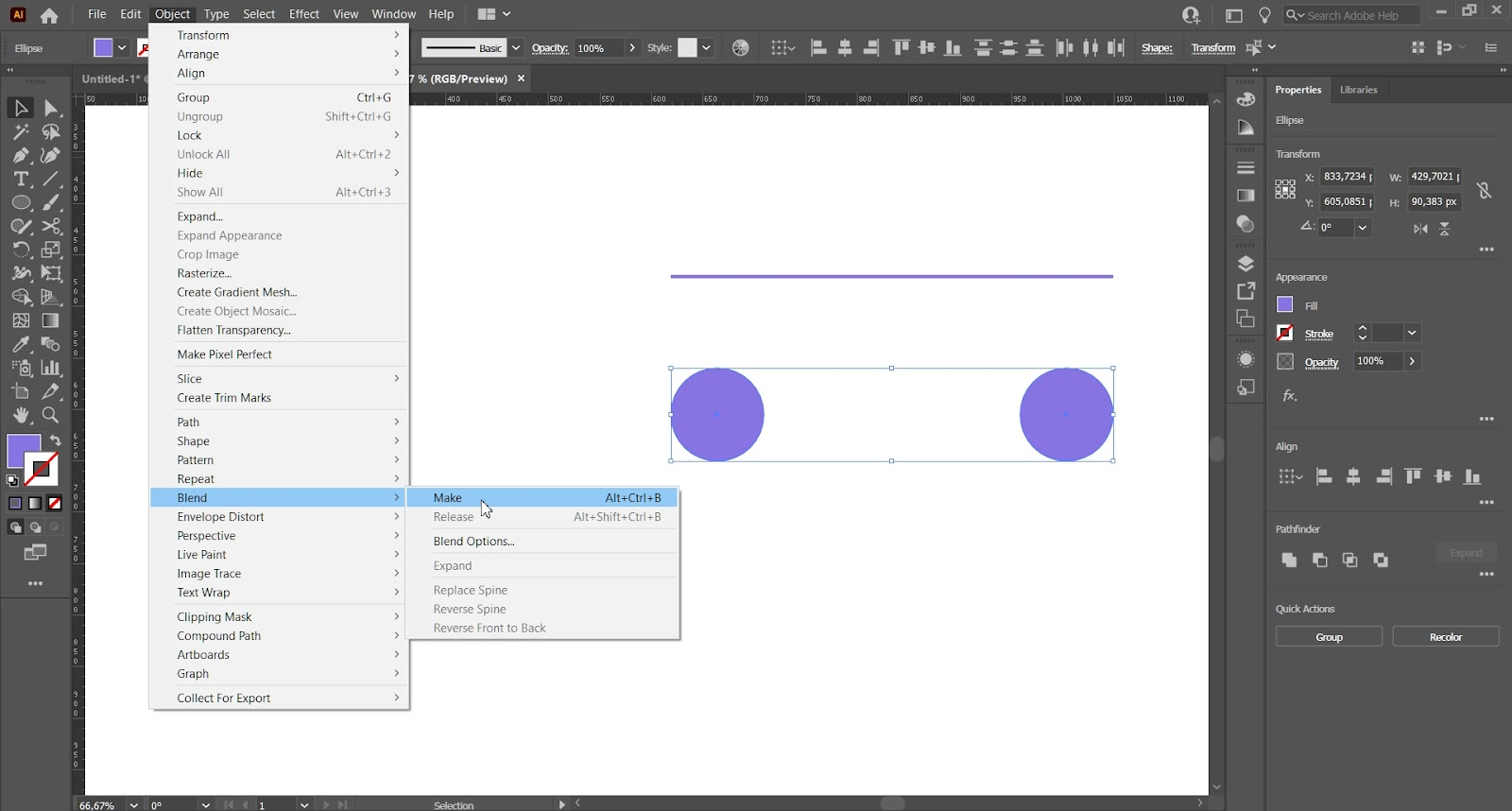
- આગળ, તમારા પસંદગીના સાધન સાથે મિશ્રણ અને રેખા બંને પસંદ કરો.
- "ઓબ્જેક્ટ" પર નેવિગેટ કરો-> "મિશ્રણ"-> “સ્પાઈન બદલો.”
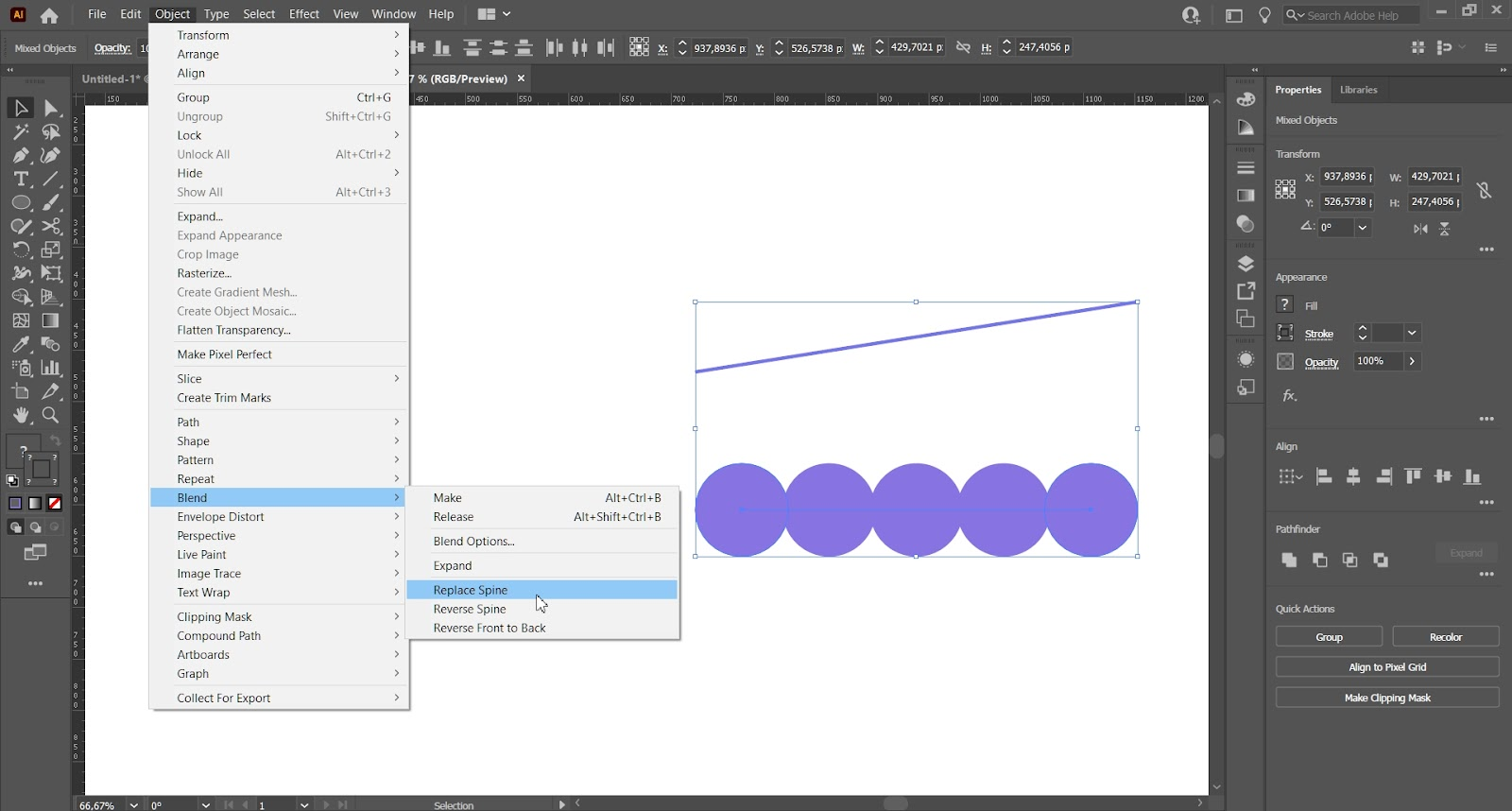
- હવે, “ઓબ્જેક્ટ-> "મિશ્રણ"-> "બ્લેન્ડ ઓપ્શન્સ."
- સ્પેસિંગ અને ઓરિએન્ટેશન માટેના વિકલ્પો સાથેનું એક ડાયલોગ બોક્સ પોપ અપ થશે.
- "સ્પેસિંગ" ની બાજુમાં, ડ્રોપ-ડાઉન મેનૂમાંથી "સ્પેસિફાઇડ સ્ટેપ્સ" પસંદ કરો.<7
- હવે, તમારા ઇચ્છિત અંતરને હાંસલ કરવા માટે તમે બનાવેલા પ્રથમ બે બિંદુઓ વચ્ચે તમે ઇચ્છો છો તે બિંદુઓની સંખ્યા દાખલ કરો. ઉદાહરણ તરીકે, જો તમે "2" દાખલ કરો છો, તો તમે બનાવેલ મૂળ બે વચ્ચે હવે માત્ર બે વર્તુળો હશે.

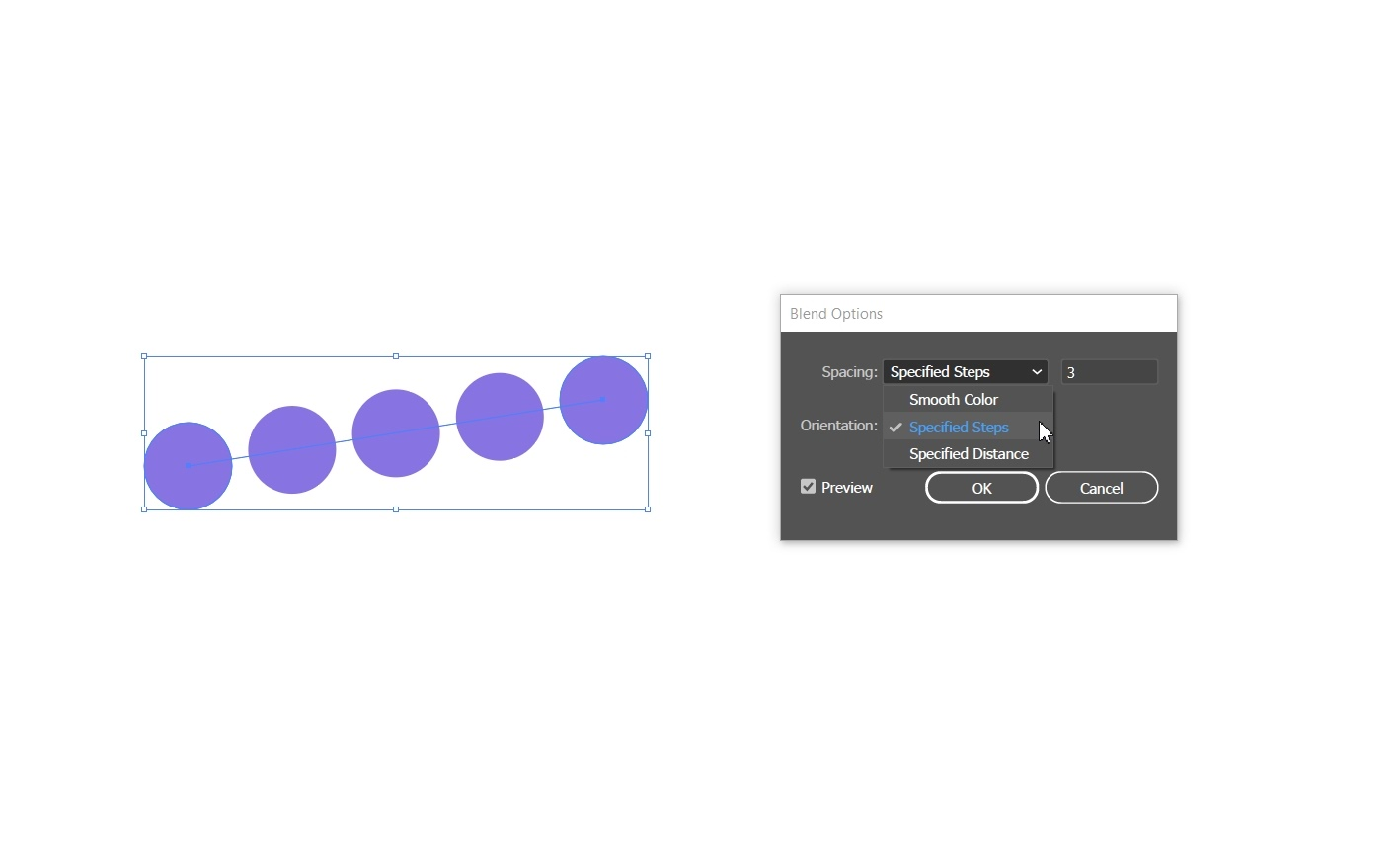
- તમે "ઉલ્લેખિત" પણ પસંદ કરી શકો છો. અંતર" ડ્રોપ-ડાઉનથી અંતરના મૂલ્યોને બદલવા માટે અને બિંદુઓ વચ્ચેનું અંતર સેટ કરો, પરિણામે બિંદુઓ વચ્ચેનું અંતર મોટું અથવા નાનું બને છે.
- ફરી એક વાર, તમે કોઈપણ આકારથી તમારી ડોટેડ રેખા બનાવી શકો છો. આ પદ્ધતિનો ઉપયોગ કરવો ગમે છે.
એક ઇલસ્ટ્રેટર વિકલ્પ અજમાવી જુઓ
જો તમને macOS માટે ઇલસ્ટ્રેટર વિકલ્પ અજમાવવામાં રસ હોય, તો પ્રયાસ કરોવેક્ટરનેટર. ઇલસ્ટ્રેટર જેવા ઉદ્યોગ-માનક સૉફ્ટવેરની પ્રમાણભૂત અને સુવિધાની ક્ષમતાને જાળવી રાખીને તે અત્યંત વપરાશકર્તા-મૈત્રીપૂર્ણ બનવા માટે રચાયેલ છે. અમે વેક્ટરનેટરમાં ડોટેડ અથવા ડેશવાળી લાઇન કેવી રીતે બનાવવી તેના પર નીચે એક માર્ગદર્શિકા એકસાથે મૂકી છે.
ચેક કરો. વેક્ટરનેટરમાં ડોટેડ લાઇન કેવી રીતે બનાવવી તેના ઝડપી ટ્યુટોરીયલ માટે નીચે GIF, અને અમે નીચે લખેલ સૂચનાઓને અનુસરો. સાધન જો તમને પેન ટૂલ સાથે કેવી રીતે કામ કરવું તે શીખવા માટે થોડી મદદની જરૂર હોય, તો તમે અહીં નીચાણ મેળવી શકો છો.
કેટલીક ડોટેડ લાઇન પ્રેરણા
હવે તમે જાણો છો કે બંનેમાં ડોટેડ લાઇન કેવી રીતે બનાવવી. ડોટેડ લીટીઓ લાગુ કરવાની વિવિધ રીતો પર કેટલાક વિચારો માટે ઇલસ્ટ્રેટર અને વેક્ટરનેટર નીચે આપેલા ઉદાહરણો તપાસો.
નકશા પર હલનચલનનું નિરૂપણ કરો
ડોટેડ લીટીઓ વળી જવી અને ફેરવવી એ નકશા પર સામાન્ય બાબત છે. તેઓ કોઈ વસ્તુની દિશા દર્શાવવા માટે સારી રીતે કામ કરે છે.
કાપવાની સૂચનાઓનું નિરૂપણ કરો
કાતરના ચિહ્નની આગળની ડોટેડ અથવા ડેશવાળી રેખા એ સાર્વત્રિક સંકેત છે કે કંઈક ક્યાં કાપવું. જો તમે પૅકેજ ડિઝાઇનની રમતમાં હોવ તો સંભવતઃ આ એવી વસ્તુ હશે જેનો તમે સામનો કરો છો.
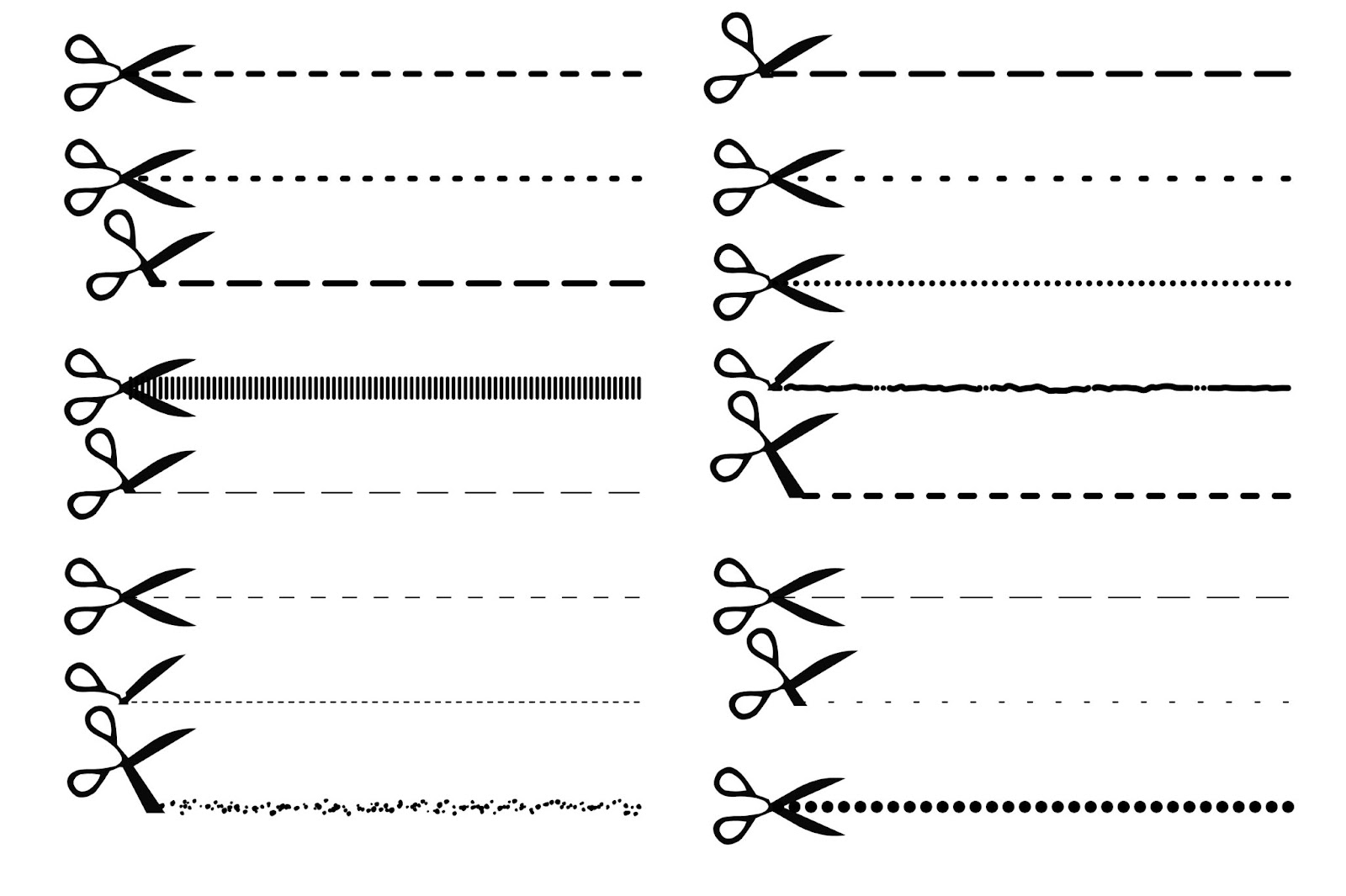
ઇમેજ સોર્સ: ડ્રીમ્સટાઇમ
ટેક્ષ્ચર અને ડાયમેન્શન
ડોટેડ અને ડેશ લાઇન્સ છબીઓમાં ટેક્સચર અને પરિમાણ ઉમેરો. તેઓ ચિત્રોમાં સમાવિષ્ટ મહાન દેખાઈ શકે છે, ખાસ કરીને નીચેની જેમ અમૂર્ત ભૌમિતિક ડિઝાઇન.
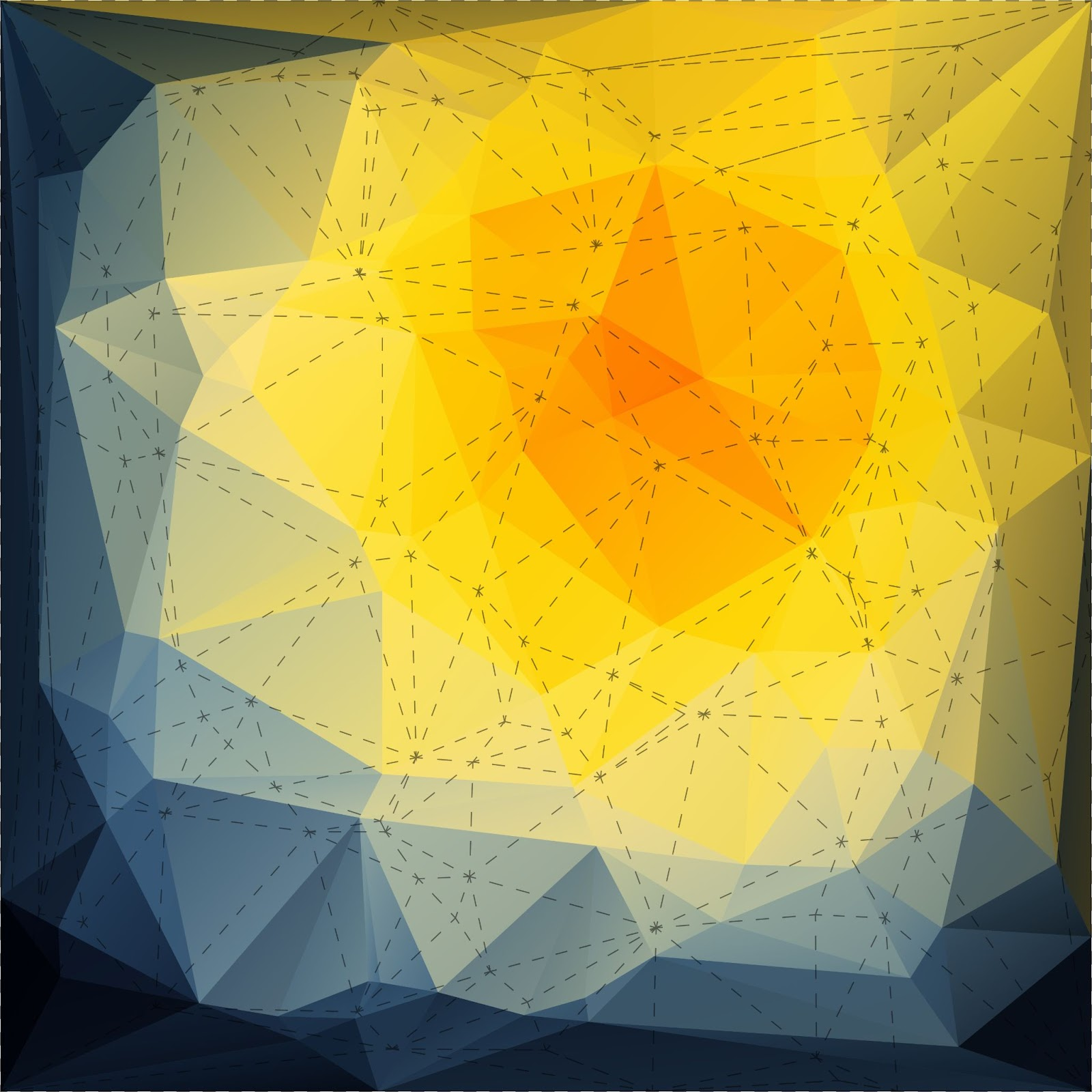
છબી સ્ત્રોત:Dreamstime
ઈન્ફોગ્રાફિક
ડોટેડ અને ડેશવાળી રેખાઓ ઈન્ફોગ્રાફિક્સમાં દિશા સંચાર કરવા માટે ઉત્તમ છે, જેમ કે નીચેની ઈમેજમાં.
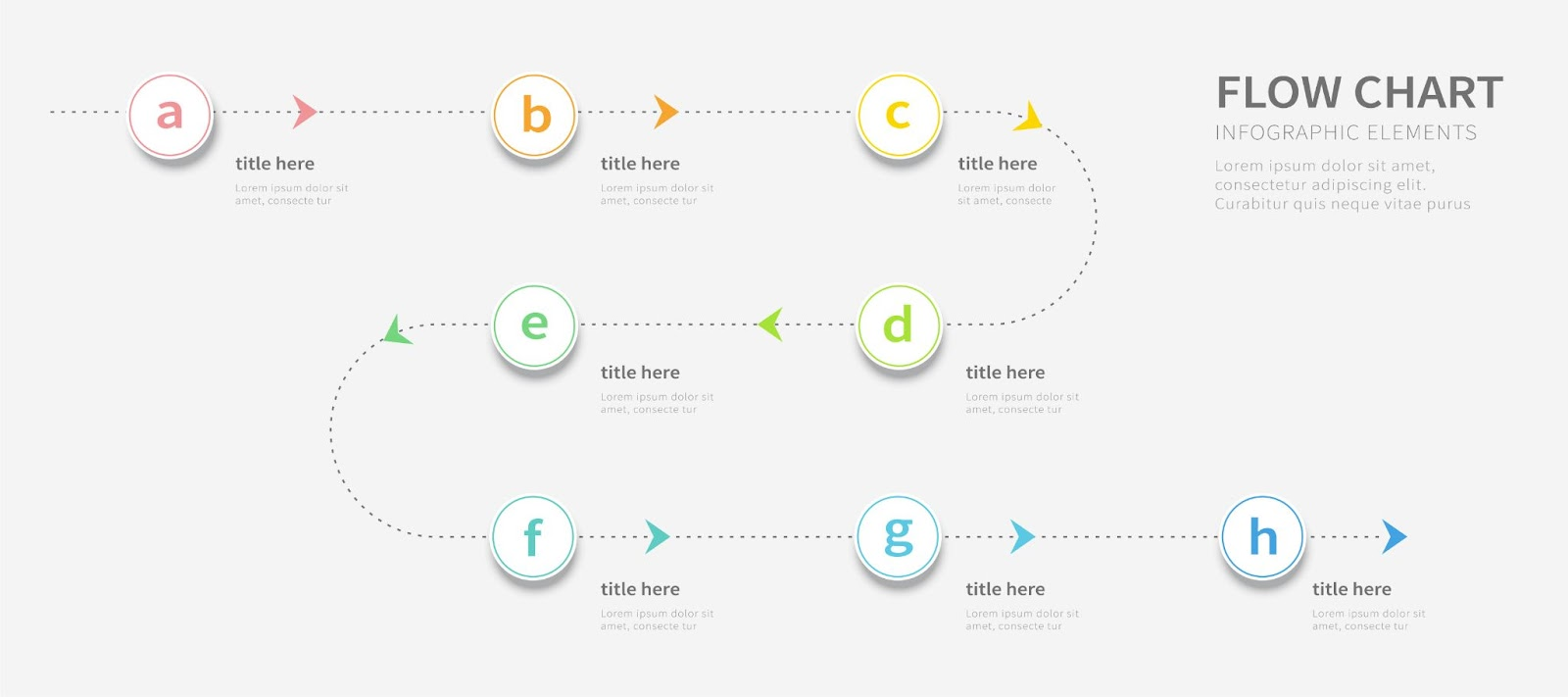
ઈમેજ સોર્સ: Dreamstime
તૈયાર છો?
આશા છે કે, તમે Adobe Illustrator અને Vectornator માં ડોટેડ લીટીઓ અને ડોટેડ ડીઝાઈન બનાવવા માટે જરૂરી જ્ઞાનથી પ્રેરિત અને સજ્જ અનુભવો છો.
અમે હંમેશા શું જોવા આતુર છીએ અમારો સમુદાય બનાવી રહ્યો છે, તેથી જો તમે તમારી ડોટેડ લાઇન ડિઝાઇન અમારી સાથે શેર કરવા માટે પ્રેરિત અનુભવો છો, તો અમને અમારા ડીએમમાં એક લાઇન મૂકવાની ખાતરી કરો!